Hvordan knytte individuelle Windows 10-innstillinger til Start-menyen
Microsoft Windows 10 / / March 17, 2020
I stedet for å klikke gjennom uendelige sider med innstillinger i Windows 10 hele tiden, kan du knytte elementene fra Innstillinger-appen til Start.
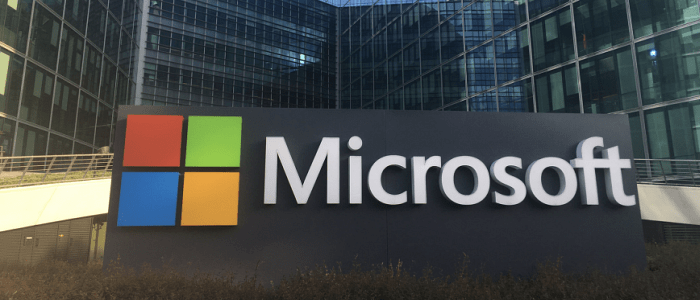
Microsoft avvikler det klassiske kontrollpanelet til fordel for Innstillinger-appen i Windows 10. Ja, kontrollpanelet som du kjenner og elsker er fremdeles inkludert, men selskapet begraver det dypere i operativsystemet med hver funksjonsoppdatering. I stedet blir flere av de klassiske alternativene konvertert til den moderne designen i Innstillinger-appen. Faktisk kan det komme et punkt der klassisk kontrollpanel er helt fjernet. Hvis du er langvarig bruker av Windows, men ikke Windows 10, er dette en endring som tar seg å bli vant til.
Den gode nyheten er at Start-menyen i Windows 10 har mye flere alternativer og funksjoner enn tidligere versjoner. I tillegg til å feste elementer som nettsteder og apper, kan du også feste individuelle eller grupper av innstillinger til Start-menyen. Hvis du vil ha en raskere måte å få tilgang til spesifikke innstillinger eller en gruppe av dem, kan du feste dem til Start-menyen.
Fest Windows 10-innstillinger til startmenyen
Først åpner du Innstillinger-appen ved å trykke på Windows-tasten og deretter klikke på Innstillinger (tannhjulikon) som ligger rett over strømknappen på venstre side. Eller, hvis du er en keyboard kung fu utøver, bruke Windows-tast + I snarvei for å åpne Innstillinger-appen direkte.
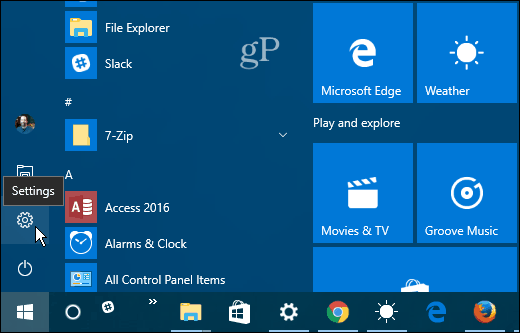
Nå kan du navigere deg gjennom forskjellige innstillinger. Høyreklikk på den du ønsker, og klikk deretter Fest til start. For hver av dem vil du bli bedt om å bekrefte at du vil utføre handlingen.
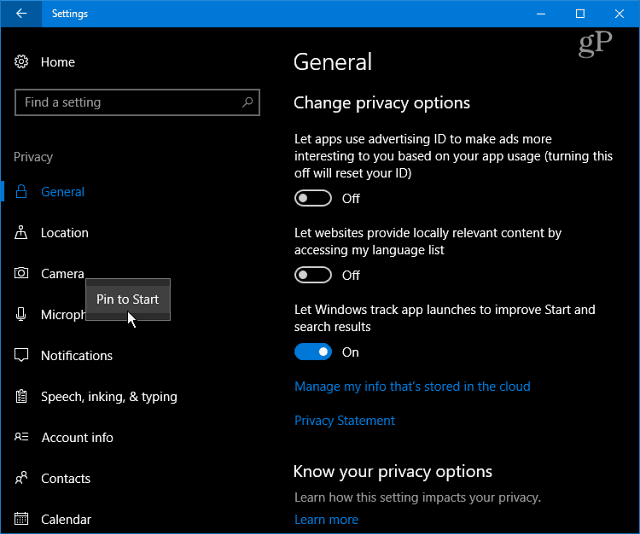
De festede innstillingene vises som en flis på Start-menyen. En annen ting du kanskje vil gjøre er opprett en flisegruppe som jeg gjorde på bildet nedenfor.
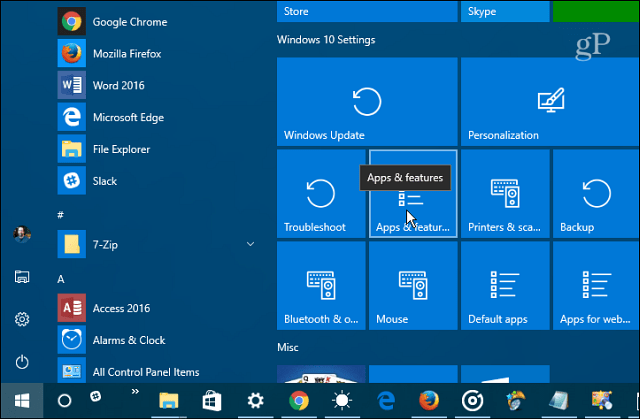
Det er også verdt å påpeke at du også kan feste hele kategorier med innstillinger. Når du først åpner appen, høyreklikker du den du ønsker. Selv om du kan feste hele rotkategorien, gjør denne funksjonen den mest nyttige å begrense den til enkeltelementer.
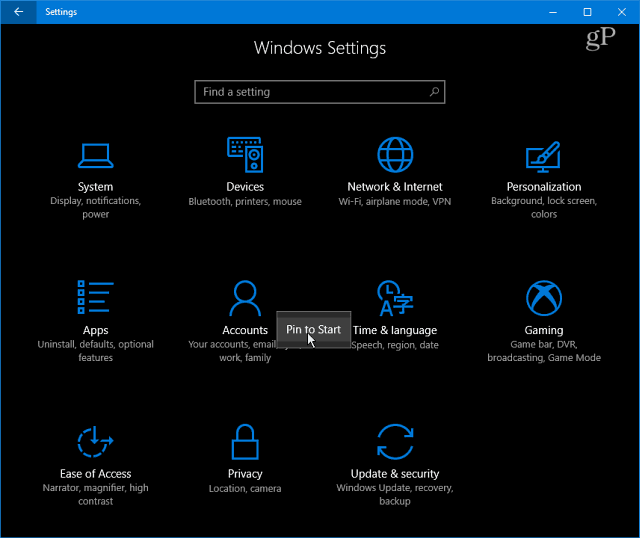
En annen ting du kanskje vil gjøre er å knytte en lenke til det klassiske kontrollpanelet for å starte. Du kan også feste bestemte elementer fra det. For eksempel finner jeg den festingen Programmer og funksjoner til Start-menyen er nyttig når jeg vil avinstallere en app eller slå en Windows-funksjon av eller på.
Slå den Windows-nøkkel og type:kontrollpanel og trykk Enter eller velg resultatet fra søkeresultatene. Høyreklikk deretter på ønsket element og velg Fest til start.
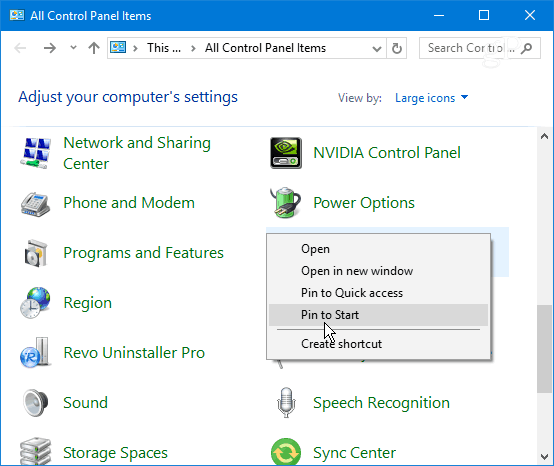
Dette skal spare deg for mye bortkastet tid ved å klikke deg gjennom flere sider med Innstillinger og komme deg direkte dit du trenger å være. Dette er også nyttig for å ha en direkte vei til innstillinger du bare trenger å endre noen ganger. Det er enklere å opprette en kobling i Start-menyen enn å prøve å huske hvor den er. Du trenger bare å huske å feste den når du er der.
Hva synes du om den nye innstillingsstrukturen i Windows 10? Foretrekker du det eller det klassiske kontrollpanelet? Legg igjen en kommentar nedenfor og gi oss beskjed om tankene dine om saken.


